
品茗HiBIM机电版
v3.3.0.32700 官方版- 软件大小:1331 MB
- 更新日期:2021-01-22 17:49
- 软件语言:简体中文
- 软件类别:工程建筑
- 软件授权:免费版
- 软件官网:待审核
- 适用平台:WinXP, Win7, Win8, Win10, WinAll
- 软件厂商:

软件介绍 人气软件 下载地址
品茗HiBIM机电版主要提供机电建模、机电深化、安装算量、标注出图等功能,使用这款软件就可以在Revit上建立新的机电设计方案,可以直接在软件设计模型,可以直接在软件对给排水、暖通、电气等方面设计模型,提供风管设计、管道设计、桥架配置等模型制作,在软件选择需要转化的管件模型,调整新的参数就可以生成符合当前工程需要的模型,为用户建立模型和绘图提供更简单的设计流程,可以在软件绘制新的管道到图纸,直接设置绘制管道的参数就可以一键生成二维图纸,这款软件功能非常多,基于Revit软件开发,支持Revit
2016~2021,如果你需要这款软件就下载吧!
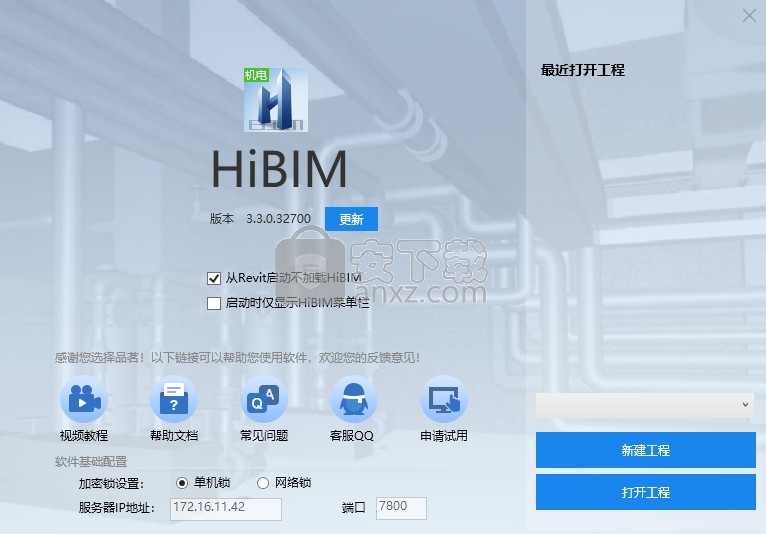
新版功能
HiBIM3.3发布升级,支持Revit 2016~2021。
▲启动界面
增加启动仅显示HiBIM菜单栏的选项
▲出图标注
出图标注功能全新来袭!!
1.新增安装标注通用设置☆☆☆
支持字体、标高单位和管材前缀的设置
2.新增管线平面图☆☆☆☆☆
支持一键生成管综平面图、单专业平面图
3.新增管综剖面图☆☆☆☆☆
支持一键生成管综剖面图
4.新增多管标注☆☆☆☆☆
支持手动生成多根平行管线标注、支持一键生成多管标注
5.新增单管标注☆☆☆☆☆
支持手动生成单根管线标注、支持一键生成单管标注
6.全新的开洞套管标注☆☆☆☆☆
新增定位标注;新增相同标注合并;
▲机电建模
1.优化系统设置功能☆☆☆
支持模板导入导出
新增系统库功能
新增系统设置内容
2.优化提取桥架功能☆☆☆
支持在提取桥架界面自定义桥架类型
▲机电深化
1.新增成品支吊架布置(测试版)☆☆☆☆☆
新增成品吊架,可修改配件
2.全新的开洞套管☆☆☆☆☆
新增套管洞口类型;
新增套管洞口属性设置;
3.全新的套管报表☆☆☆☆☆
4.优化支吊架验算☆☆☆
锚栓验算考虑拉剪复合受力的强度验算;
计算书新增锚栓排布示意图;
内力图弯矩单位修改;
软件特色
品茗HiBIM软件是基于Revit平台研发的,目前国内首款集设计建模、模型转化(翻模)、深化设计、工程算量于一体的BIM应用软件。
软件采用CAD植入方式,利用SPM技术与数据库进行大规模对比,可以在Revit平台上进行快速翻模。
软件可对设计原图不合理的地方进行查找并提供修改方案,并且支持将结果导出成各种形式的文档。
软件结合了国内清单及各地定额的计算规则,能快速、准确地计算工程量。
安装方法
1、打开PMHiBIMJD3.3.0.32700.exe软件直接安装
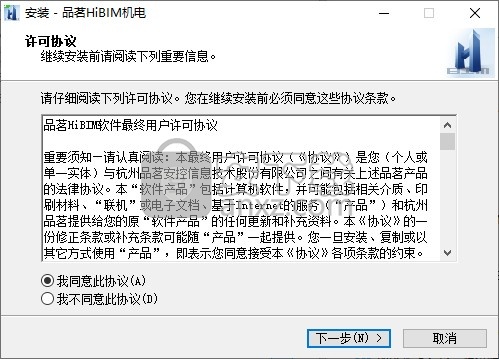
2、设置软件的安装地址D:\品茗软件\品茗HiBIM机电3.3.0
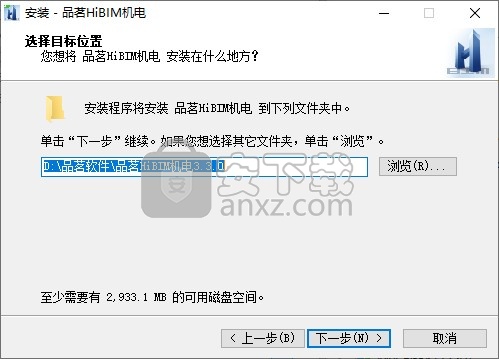
3、提示软件的安装进度条,等待主程序安装结束
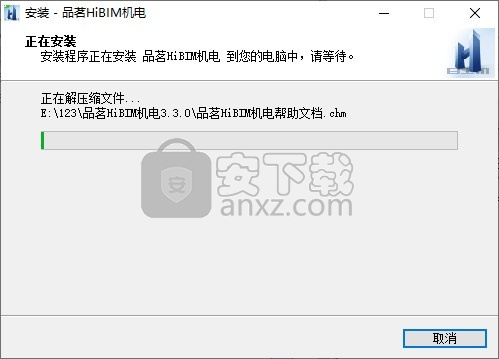
4、品茗HiBIM机电版成功安装到电脑,点击完成
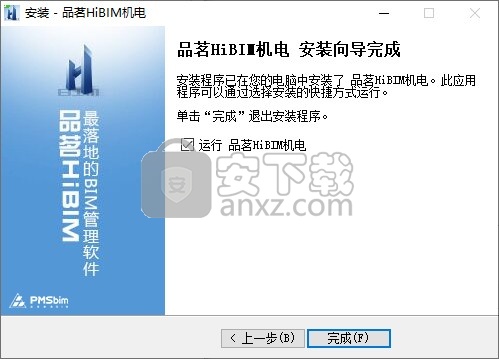
5、启动软件提示新建工程,如果电脑有Revit软件就可以建立新工程
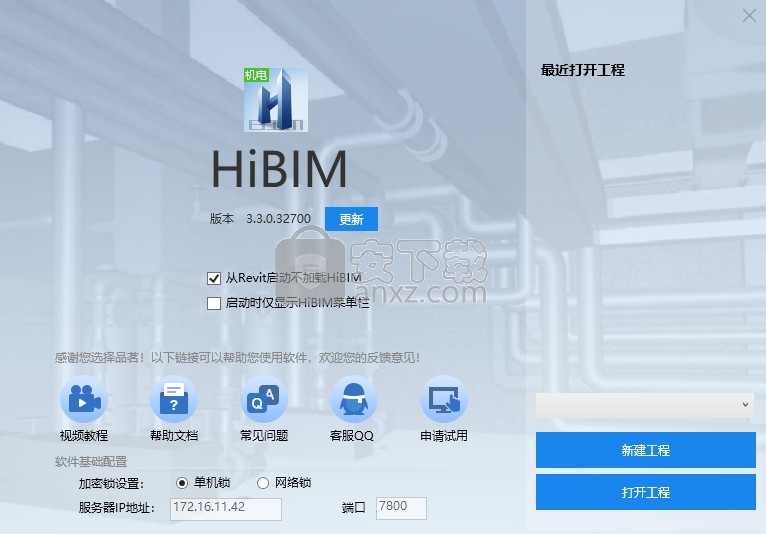
官方教程
图纸管理
一、图框布置
功能说明:快速创建图纸,并将项目中的视图布置到图纸中。
操作步骤:
步骤1.点击菜单栏中“图框布置”图标,弹出如下界面:
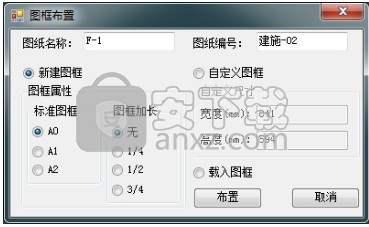
步骤2..设置图纸名称、图纸编号、图纸尺寸。
步骤3.点击“布置”按钮在视图平面放置图框。

相关说明:
自定义图框】:在此可自定义填写图框的宽度和高度;
【载入图框】:用户可以载入自己本地的图框族。

二、门窗大样
功能说明:快速出门窗大样图
操作步骤:
步骤1.点击菜单栏中“门窗大样”图标,弹出如下界面:
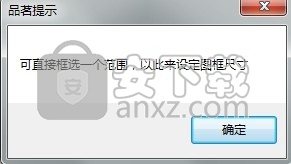
步骤2.框选范围,生成门窗大样。
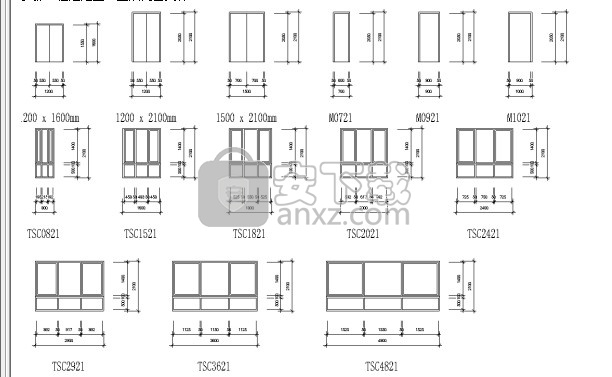
三、图纸管理
功能说明:可以快速批量将视图中的视图添加到相应的图纸中,并支持统一修改、增加、删除图框,方便图纸管理。
操作步骤:
步骤1.点击菜单栏中“图框布置”图标,弹出如下界面:
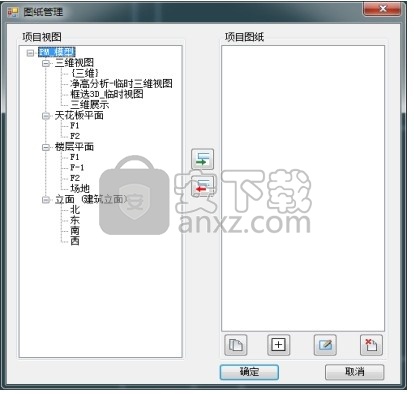
步骤2.点击“+”添加图框,弹出如下界面:
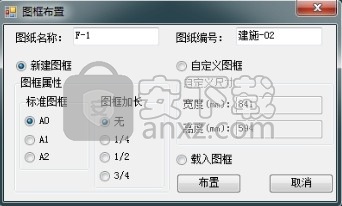
步骤3.设置好图框布置信息后,点击“布置”按钮弹出如下界面:
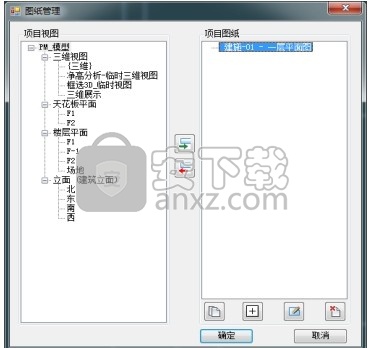
步骤4.点击左边对话框中的图纸后,选中右边对话框中的视图,鼠标点击“下方按钮”
添加到视图到图纸平面。如图:
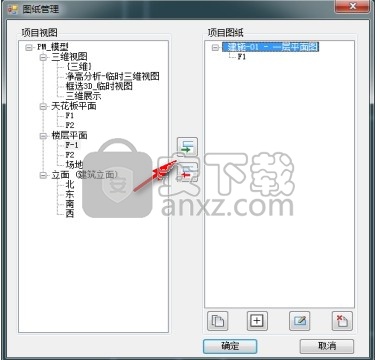
步骤3.点击确定图纸布置完成。
四、图名标注
功能说明:快速标注图名。
操作步骤:
步骤1.点击菜单栏中“图名标注”图标,弹出如下界面:
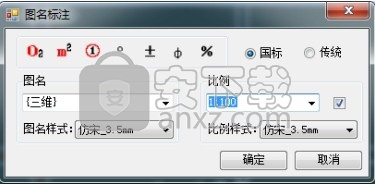
步骤2.选择图名、比例、图名样式、比例样式、
步骤3.点击【确定】按钮进入视图平面布置图名。
相关说明:
1.如果选用下方标志时,首先选中图名中需要标注分别在“右下角、右上角、圈中心”的文字,如图:
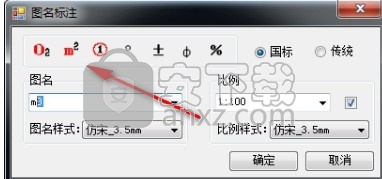
点选需要布置的样式,点击【确定】按钮。
三种标注方式如下图:

2.图名、比例支持手动输入。
机电预制
一、管线分段
功能说明:一键自动在管线上生成连接件。
操作步骤:
步骤1:点击菜单栏中的“管线分段”图标,出现如下界面:
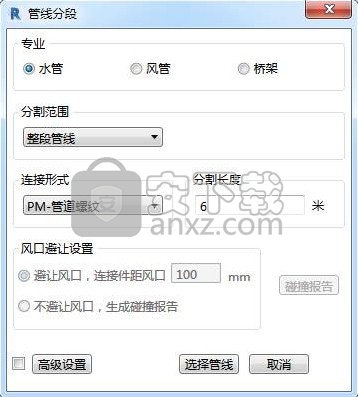
步骤2:选择单专业。
步骤3:选择分隔范围,有“单根管线”“整根管线”“管线类型”三种可以选择。
步骤4:选择连接方式和分割长度。
步骤5:选择管线来生成连接件。
相关说明
【高级设置】可以针对水管不同的管径范围设置不同的分段连接形式
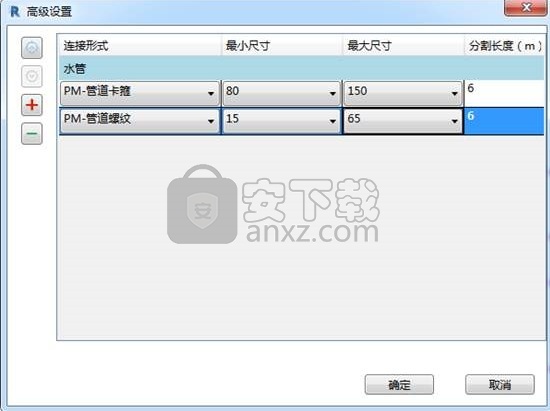
可根据最小尺寸、最大尺寸来批量分段管线,规则按照(最小尺寸)≤管线尺寸<(最大尺寸)进行布置。
【风口避让设置】选择风管分段时,针对风管上的风口在分段时的两种处理方法
① 避让风口,连接件距风口xxm
在分段时,如果连接件与风口碰撞,连接件会就近移动到距离风口边xxmm的位置,不碰撞的连接件位置不会调整

② 不避让风口,生成碰撞报告
在分段时,将和连接件碰撞的风口形成碰撞报告。碰撞报告点击风口id可定位至具体的位置,碰撞报告中会有两种推荐方案。
当风口尺寸<分段间距时,可以通过点击“风口移动至标准段居中”将碰撞的风口挪到管段的中间;
当风口尺寸>分段间距时,调整方案为“修改分段间距或风口尺寸”,只能用户自己手动调整

二、管件调整
功能说明:一键修改管道伸入管件的长度。
操作步骤:
步骤1:点击菜单栏中的“管件调整” 图标,出现如下界面:
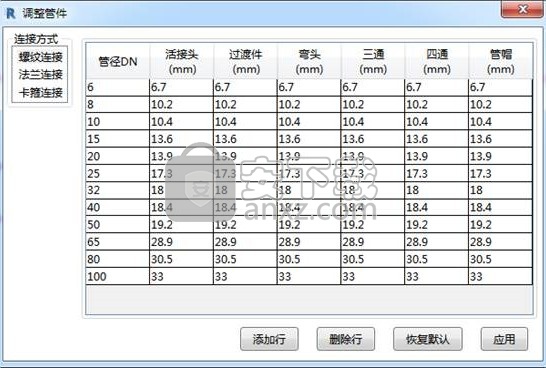
步骤2:根据对应的连接方式,连接类型和管件修改数据
步骤3:修改完成后点击“应用”修改当前工程中已经生成的管件,如果修改的数据过大或过小无法生成,会在表格中将数据标红。
相关说明
【连接形式】支持螺纹连接、法兰连接和卡箍连接(目前只支持HIBIM提供的族)
【连接类型】活接头、过渡件、弯头、三通、四通、管帽
【添加行】选中一行复制后可手动修改参数
【删除行】删除选中行
【恢复默认】恢复默认参数
三、管线编号
功能说明:一键自动在管线上生成编号
操作步骤:
步骤1:点击菜单栏中的“管线编号”图标,出现如下界面:
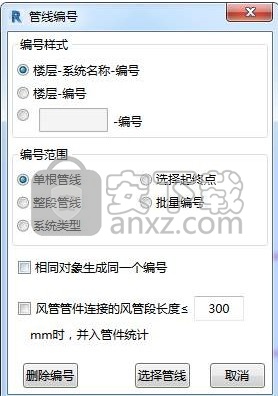
管件调整
步骤2:选择编号样式。
步骤3:选择编号范围。
步骤4:选择管线,点击管线生成编号。
相关说明
【风管管件编号】对风管进行编号时,回路中的风管管件也会进行编号
【删除编号】点击命令,选择管线,可删除整个回路的编号
【相同对象生成同一个编号】如果管线的名称、系统名称、尺寸、长度等信息完全一致,则采用同一个编号
【并入管件统计】勾选后,与管件连接的风管长度小于xxmm时,风管和管件采用同一个编号
【分段长度】管道的分段长度计算到管件中心,风管桥架的分段长度计算到管件边
【下料长度】管道的下料长度为管道的实际长度,风管的下料长度=分段长度-密封条厚度
更新日志
1.修复支吊架验算时,桥架单位质量无法改成较小值的问题;
2.修复支吊架验算时,锚栓验算结果有误的问题;
3.修复支吊架内力图单位有误的问题;
4.修复清单定额量计算部分清单定额计算结果有误的问题;
5.修复支吊架按型材统计时统计结果有误的问题;
6.其他已知BUG的修复
后语:HiBIM的进步需要您宝贵的意见和建议。使HiBIM“落地、好用”是我们共同的目标。感谢您对HiBIM的信赖与支持!
人气软件
-

coord坐标转换工具(坐标转换软件) 1.20 MB
/简体中文 -

宏业清单计价专家N9云计价(含宏业云版) 302 MB
/简体中文 -

autodesk autocad 2020 64位 1577 MB
/简体中文 -

E筋翻样 36.8 MB
/简体中文 -

理正深基坑 22.4 MB
/简体中文 -

道路之星 11.7 MB
/简体中文 -

蓝光钢筋下料软件 2.77 MB
/简体中文 -

T20-PlugIn天正插件 98.7 MB
/简体中文 -

易投造价软件 108 MB
/简体中文 -

277个常用的AutoCAD字体 CAD字体大全 58.00 MB
/多国语言


 成捷迅通信工程概预算软件 8.0.3.0
成捷迅通信工程概预算软件 8.0.3.0  ARCHLine.XP 2020补丁 附带安装教程
ARCHLine.XP 2020补丁 附带安装教程  t20天正暖通v5.0文件 附安装教程
t20天正暖通v5.0文件 附安装教程  t20天正电气v5.0补丁 附使用教程
t20天正电气v5.0补丁 附使用教程  autodesk infraworks 2022中文 附安装教程
autodesk infraworks 2022中文 附安装教程  Rocket3F多边形建模软件 v1.6
Rocket3F多边形建模软件 v1.6  品茗安全2016免狗 v11.5 附带安装教程
品茗安全2016免狗 v11.5 附带安装教程 







